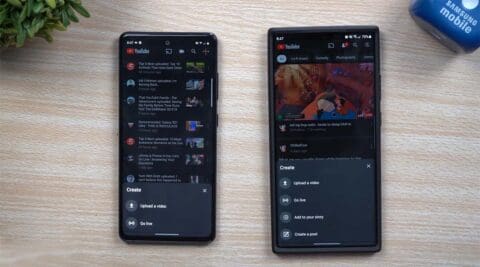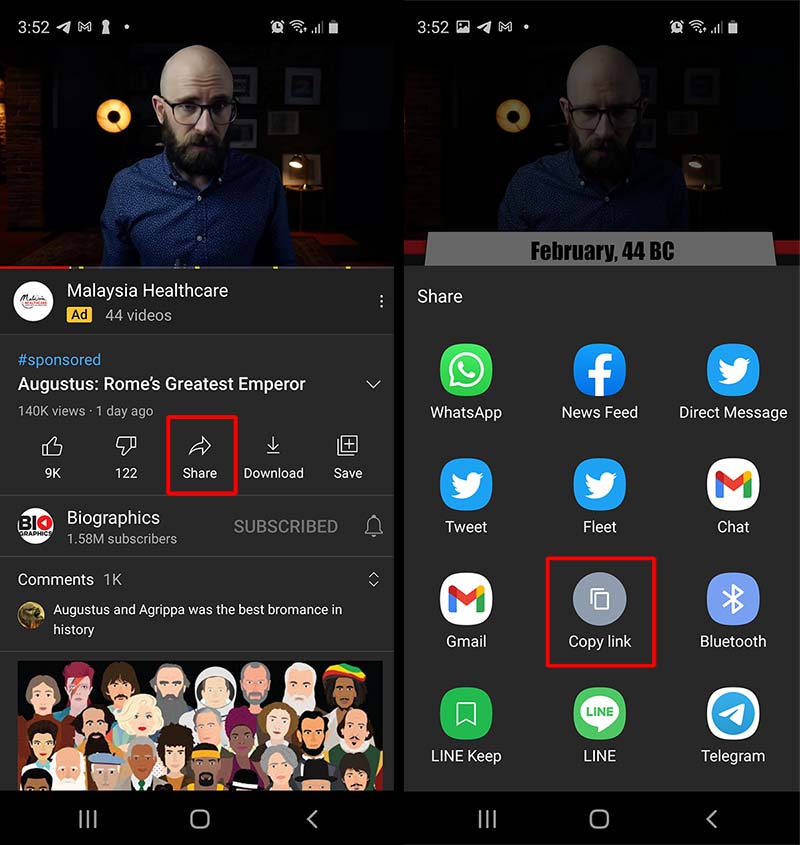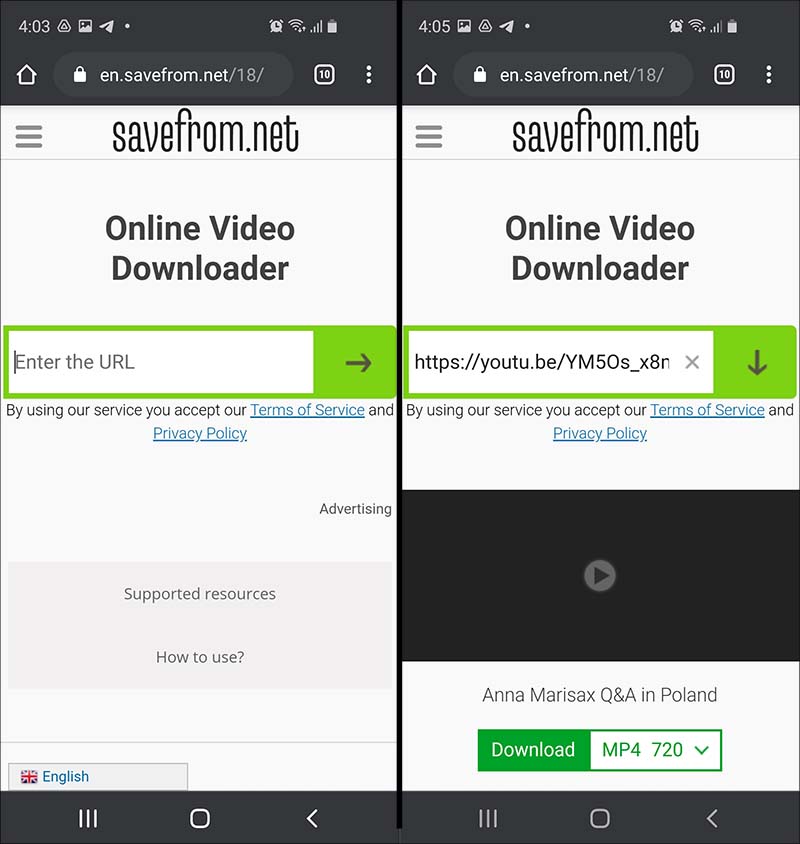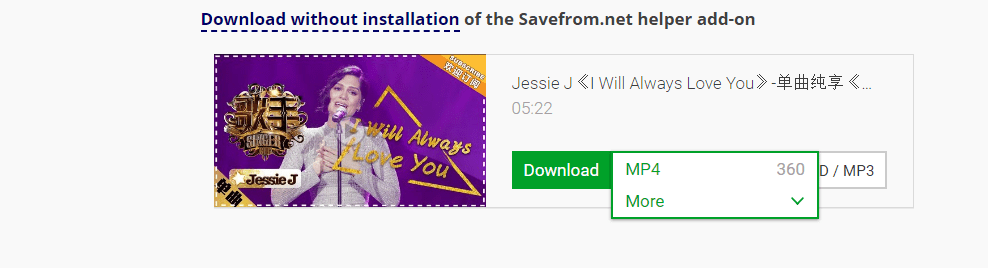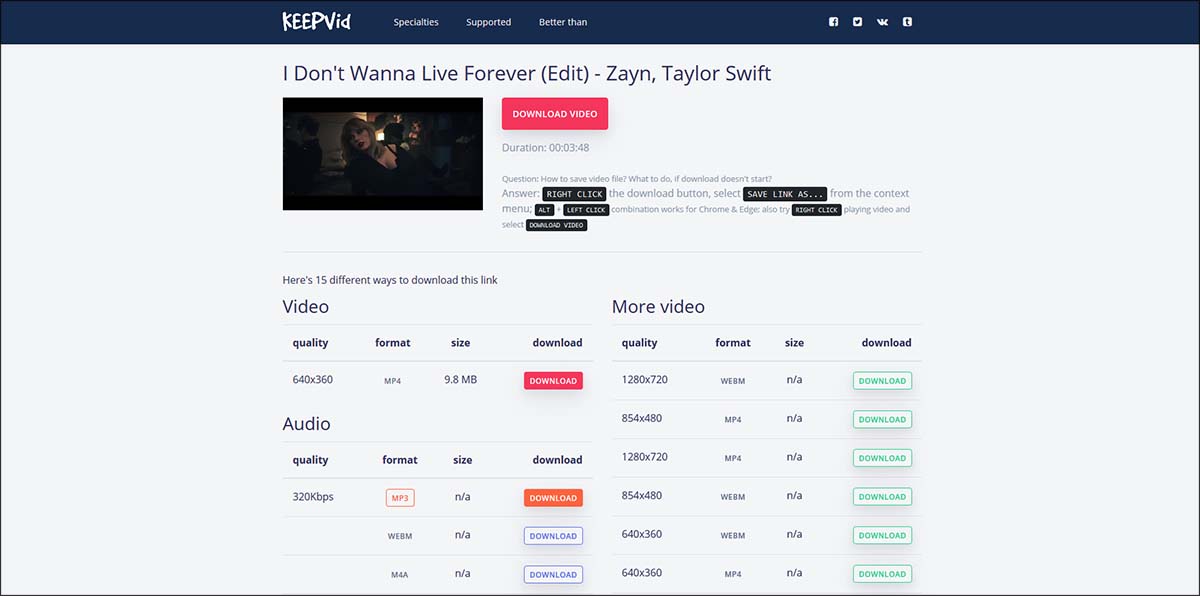Cara Download Video Youtube Tanpa Aplikasi Tambahan
Siapa sih orang di zaman ini yang nggak kenal YouTube? Pasti siapapun udah tau banget dong sama website yang dikhususkan untuk sharing video ini.
YouTube diciptakan pada tahun 2005 oleh 3 mantan pekerja PayPal yaitu, Steve Chen, Jawed Karim dan Chad Hurley. YouTube pun menjadi layanan streaming video online paling populer dan hingga sekarang ada jutaan video dengan berbagai konten menarik mulai dari memasak, video klip musik hingga prank.
Tak hanya itu saja, para kreator konten bisa mendapat penghasilan besar dari YouTube. Sayangnya, YouTube tidak menyediakan fitur langsung untuk mendownload video di situs mereka, dan kamu harus mendownload videonya dengan cara lain.
Mendownload video youtube dengan aplikasi lain tentunya sangat kuno karena kamu jadi harus kerja dua kali, padahal ada cara download tanpa aplikasi. Selamat datang di RuangLaptop, dan berikut adalah cara download video YouTube tanpa aplikasi tambahan!
Pakai SaveFrom
Kalau kamu terlalu malas buat buka laptop hanya untuk download video, kamu juga bisa lho tetap mendownload video YouTube dengan menggunakan handphone. Berikut tutorialnya:
- Buka video yang ingin kamu download, bisa dari browser ataupun aplikasi YouTube bawaan ponsel.
- Klik ikon panah, kemudian pilih ‘Copy Link‘ seperti di gambar berikut.

- Buka savefrom.net (melalui browser) dan paste link tadi di kolom yang disediakan.

- Pilih kualitas video yang ingin didownload. Semakin bagus kualitasnya, semakin besar kuota internet dan memori penyimpanan yang dibutuhkan.
- Klik download, maka video akan tersimpan di ponsel kamu .
Video pun terdownload dan kamu bisa menontonnya sebanyak yang kamu suka tanpa harus takut bakal kehabisan kuota. Kamu juga bisa gunakan aplikasi edit video android untuk mengedit video yang sudah didownload tadi atau mengubah video jadi mp3.
Untuk kamu yang masih penasaran berapa penggunaan kuota data kalau nonton youtube di berbagai resolusi berbeda, cek tabel ini:
| Resolusi | Kuota Data |
| 360p | 315 MB per jam |
| 480p | 560 MB per jam |
| 720p di 30fps | 1,2 GB per jam |
| 720p di 60fps | 1,8 GB per jam |
| 1080p di 30fps | 2 GB per jam |
| 1080p di 60fps | 3 GB per jam |
Nah kita sekarang lanjut ke cara download video youtube yang lain.
Pakai SSYoutube
Cara ini sudah melegenda karena kemudahannya. Cukup tambahkan ‘ss’ di bagian depan URL video, dan kamu akan langsung diberikan opsi untuk download. Berikut tahap-tahap yang perlu dilakukan:
- Buka browser seperti biasa, lalu buka video youtube yang ingin kamu download
- Di kolom URL, tambahkan huruf ss di bagian depan url. Contoh ‘www.youtube.com‘ jadi ‘www.ssyoutube.com‘ seperti pada gambar dibawah.

- Klik Enter untuk masuk ke halaman itu.
- Kamu akan dialihkan ke laman SaveFrom.net. Disana pilih kualitas video yang kamu sukai. Kami biasa download format *.mp4 dengan resolusi 720p.

- Klik tombol download, setelah itu video akan tersimpan di laptop untuk ditonton dan diedit sesuka hati.
Kamu juga bisa membuat subtitle sendiri supaya berasa seperti nonton film!
Pakai Keepvid
Selain SaveFrom, Keepvid juga sudah terkenal duluan namun popularitasnya kian tertutup oleh savefrom. Hal ini lantas tidak menjadikannya opsi buruk untuk kamu yang mau download video youtube.
Berikut langkah-langkahnya:
- Buka video yang ingin didownload
- Copy link video kamu (cara sama seperti di bagian sebelumnya)
- Buka keepv.id lalu paste link video kamu tadi
- Klik Go, lalu hati-hati karena situs ini akan membuka beberapa tab baru berisi iklan. Tutup saja semua tab iklan ini dan kembali ke tab awal
- Pilih jenis video atau audio yang mau kamu download

Itu dia tutorial paling mudah untuk mendownload video dari YouTube tanpa tambahan aplikasi. Kalau semua video hasil download tadi mau kamu edit secara profesional, cek pilihan aplikasi edit video PC rekomendasi kami supaya hasilnya maskimal.
Gimana Tertarik mencoba download video kesukaan? Jangan lupa membagi pengalaman mendownload video dari YouTube di kolom komentar. Dan semoga artikel ini bermanfaat bagi kamu ya!
Lihat juga: